电脑直接断电后开不了机怎么办 突然停电导致电脑无法启动怎么办
电脑在使用过程中突然遭遇停电,导致电脑直接断电后无法开机的情况并非罕见,在这种情况下,用户不必过于惊慌,可以采取一些简单的方法来尝试解决问题。可以检查电源线是否插紧,再尝试重新插拔电源线或更换电源插座。如果问题依旧存在,可以尝试使用备用电源或者联系专业维修人员进行进一步的排查和修复。在遭遇电脑无法启动的情况下,冷静沉着地处理问题是最重要的。
操作方法:
1.突然断电导致电脑不能正常开机,怎么解决需要重新安装系统吗?
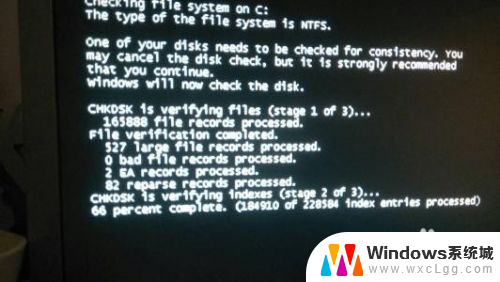
2.首先,突然断电导致电脑不能正常开机,并不一定是系统故障
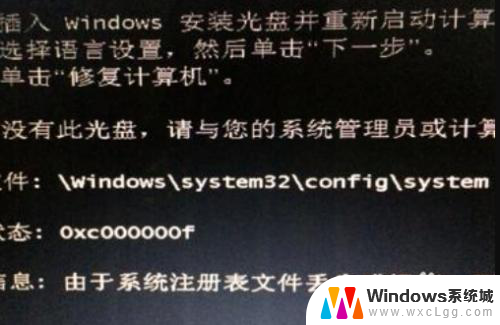
3.根据以下的方法进行排除
第一,在断开电源的前提条件下。打开主机箱侧盖将内存条取下来,更换内存安装插槽的位置。

4.第二,找到主板电池。并且将主板电池取下来,放电15秒到20秒钟,也可以使用主板,电池旁边的跳线帽短接主板恢复主板默认设置,基本突然断电,导致不能正常开机,都可以通过此方法,先排除硬件错误

5.第三,借助U盘PE系统。重新启动电脑使用快捷方式ecs,F10,f11或者f12,等快捷方式选择U盘启动,排除因为突然断电,无法识别电脑主硬盘,或者系统错误导致不能正常进入系统界面的原因

6.很多电脑都有系统备份的,可以选择自行恢复出厂系统。第四,就是用另一台电脑连接,进行系统重装。

以上是电脑直接断电后无法启动的全部内容,对于不清楚的用户,可以参考以上步骤进行操作,希望能对大家有所帮助。
电脑直接断电后开不了机怎么办 突然停电导致电脑无法启动怎么办相关教程
-
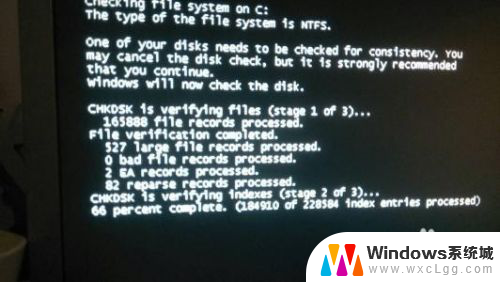 突然停电电脑无法开机 突然停电电脑无法开机
突然停电电脑无法开机 突然停电电脑无法开机2024-08-24
-
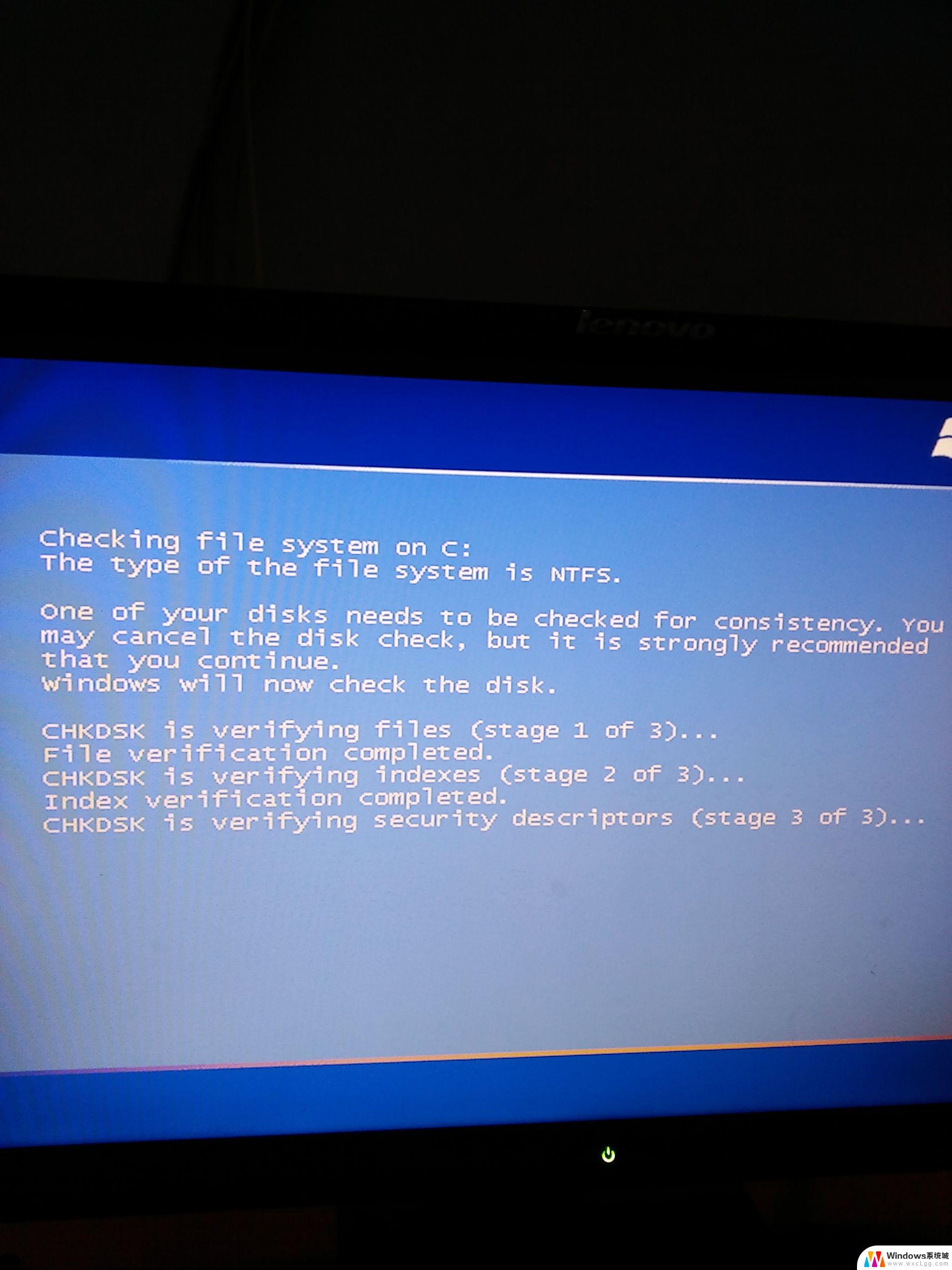 电脑使用突然关机然后开不起来 电脑关不了机怎么处理
电脑使用突然关机然后开不起来 电脑关不了机怎么处理2024-09-19
-
 换上新内存条电脑开机不了 换内存后电脑无法启动怎么办
换上新内存条电脑开机不了 换内存后电脑无法启动怎么办2024-02-07
-
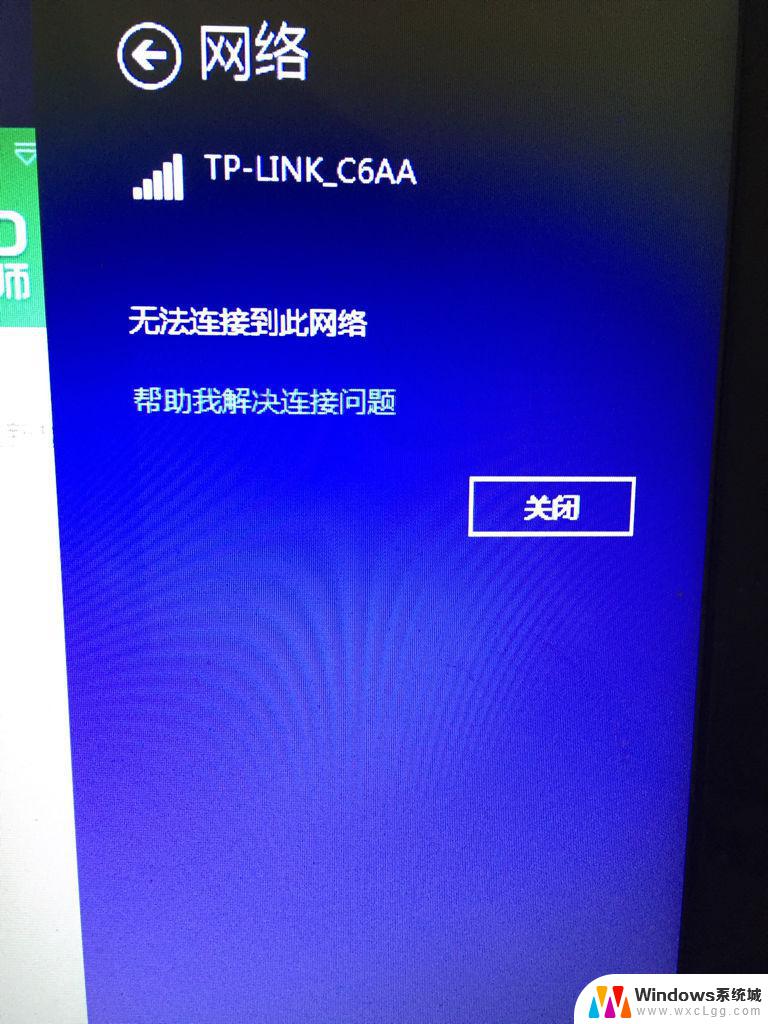 电脑无本地连接 电脑本地连接突然不见了怎么办
电脑无本地连接 电脑本地连接突然不见了怎么办2024-09-13
-
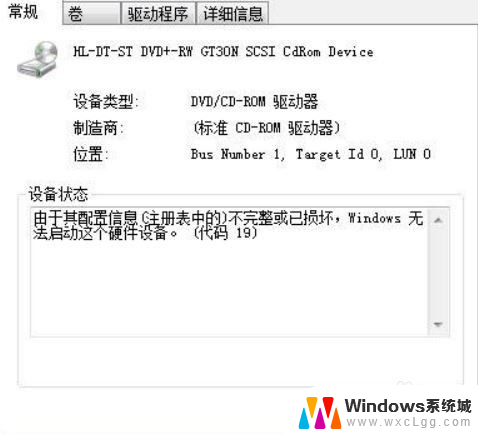 电脑突然进不了系统怎么办 电脑开机后无法进入Windows系统怎么办
电脑突然进不了系统怎么办 电脑开机后无法进入Windows系统怎么办2024-08-01
-
 台式电脑电源关闭突然断电重启不了 台式电脑关机后按电源键无反应
台式电脑电源关闭突然断电重启不了 台式电脑关机后按电源键无反应2024-04-08
电脑教程推荐
- 1 固态硬盘装进去电脑没有显示怎么办 电脑新增固态硬盘无法显示怎么办
- 2 switch手柄对应键盘键位 手柄按键对应键盘键位图
- 3 微信图片怎么发原图 微信发图片怎样选择原图
- 4 微信拉黑对方怎么拉回来 怎么解除微信拉黑
- 5 笔记本键盘数字打不出 笔记本电脑数字键无法使用的解决方法
- 6 天正打开时怎么切换cad版本 天正CAD默认运行的CAD版本如何更改
- 7 家庭wifi密码忘记了怎么找回来 家里wifi密码忘了怎么办
- 8 怎么关闭edge浏览器的广告 Edge浏览器拦截弹窗和广告的步骤
- 9 windows未激活怎么弄 windows系统未激活怎么解决
- 10 文件夹顺序如何自己设置 电脑文件夹自定义排序方法